惠普电脑win7系统重装教程
- 分类:Win7 教程 回答于: 2022年05月18日 11:58:02
如果使用的惠普电脑win7系统因为各种原因不能很好运行,还经常卡机蓝屏的时候,可以考虑重装系统解决。不过很多人不知道惠普电脑怎么重装win7,下面演示下简单的惠普电脑win7系统重装教程。
工具/原料
系统版本:Windows7
品牌类型:惠普电脑
软件版本:小白一键重装系统
1.打开小白一键重装系统,选择win7系统,点击“下一步:

2.正在下载选择好的系统,还有安装所需要的环境。
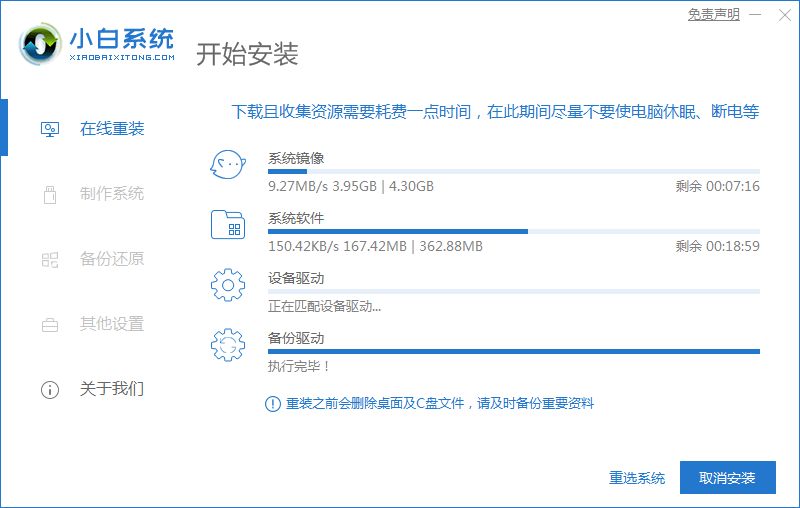
3.环境部署完毕,等待系统进入安装系统。

4.选择带有“PE-MSDN”的选项,回车进入。

5.进入pe之后,系统自行开始安装。
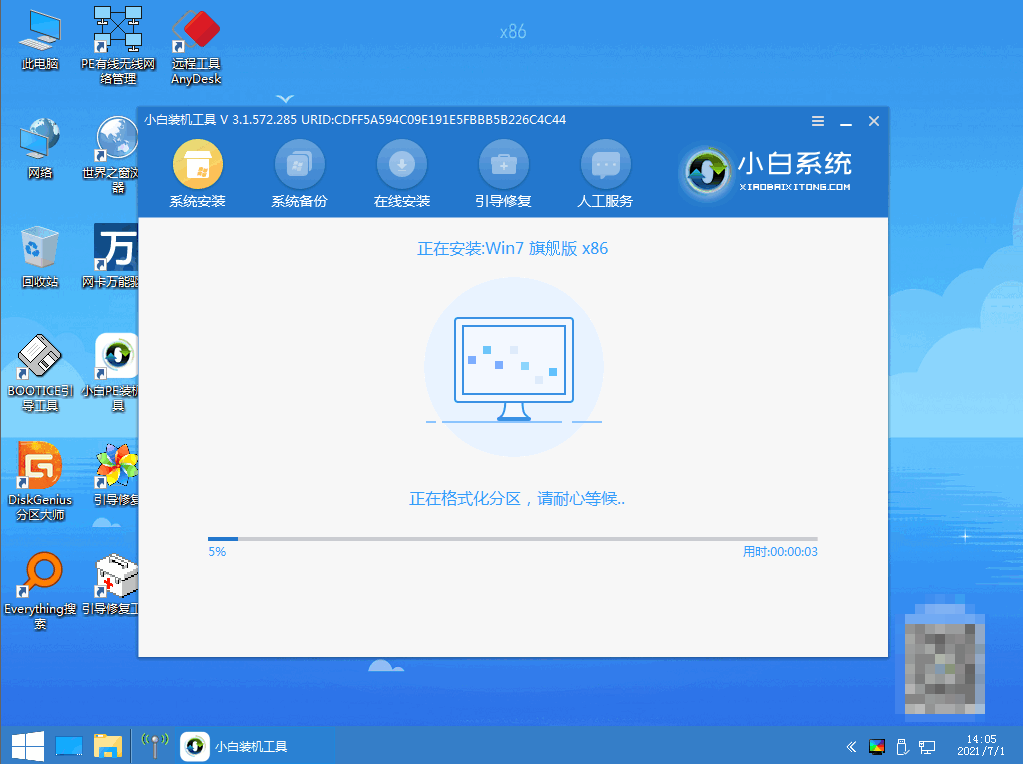
6.进入引导修复,点击确定。

7.点击确定即可。

8.安装完成了,等待系统重启进入部署。
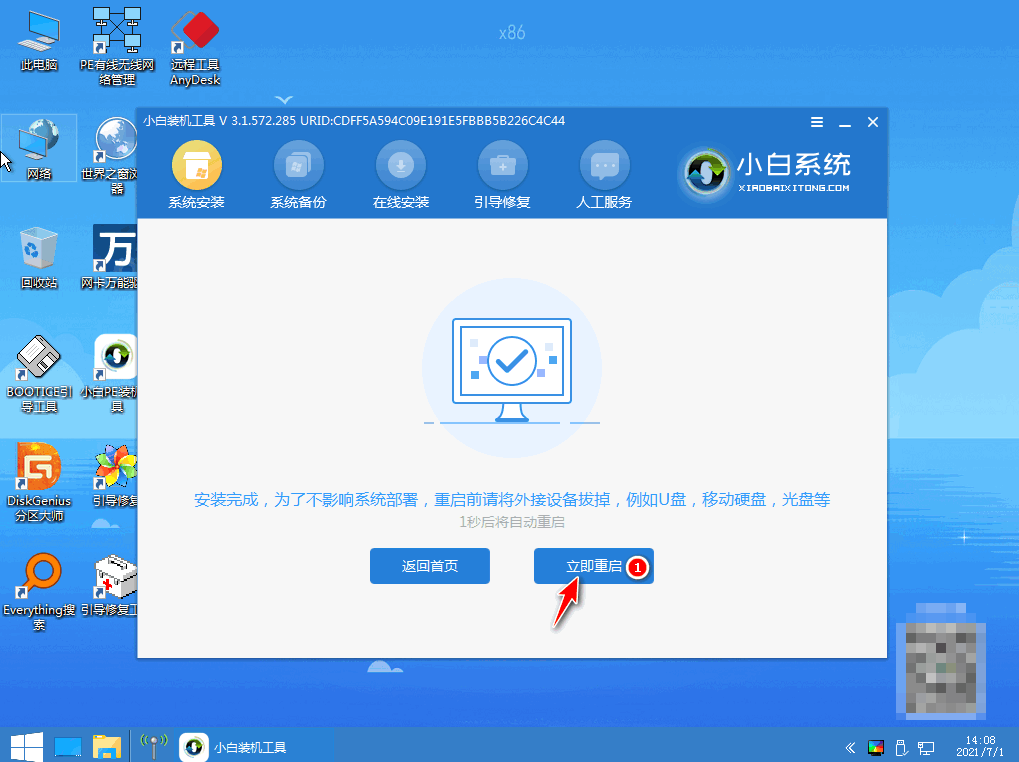
9.选择Windows7,回车进入。
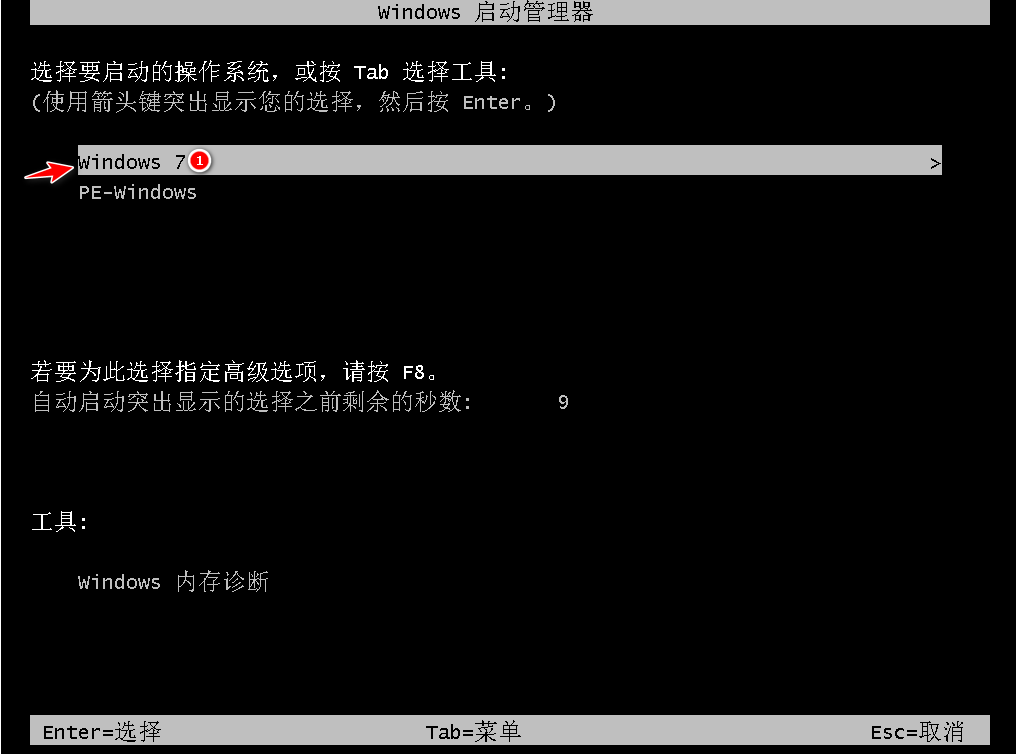
10.等待部署完成后,win7系统安装完成。

总结
打开小白一键重装系统,选择好win7系统进行下载,等待重启开始安装。
 有用
26
有用
26


 小白系统
小白系统


 1000
1000 1000
1000 1000
1000 1000
1000 1000
1000 1000
1000 1000
1000 1000
1000 1000
1000 1000
1000猜您喜欢
- win7纯净版系统安装指南2024/01/27
- 解答电脑总是死机什么原因..2018/12/06
- 0x0000007f,小编教你电脑蓝屏代码0x00..2018/08/30
- 如何设置开机启动项,小编教你电脑如何..2018/01/11
- win7系统还原软件使用教程2021/06/04
- 电脑系统安装win7详细教程2021/01/04
相关推荐
- Win7硬盘安装教程:轻松安装Windows 7系..2023/11/22
- 小白用u盘安装win7系统安装步骤..2022/08/19
- Windows7字体下载2024/08/26
- 家用电脑Win7系统重新安装指南..2024/01/20
- 一键重装系统win7软件都有哪些..2023/05/02
- win7系统如何隐藏桌面图标2020/06/19














 关注微信公众号
关注微信公众号



